2022.10
Версия 2022.10 программного обеспечения Trimble Access была выпущена в Октябрь 2022 года.
Информация о выпуске содержит описание новых функций и изменений, реализованных в этом выпуске программного обеспечения
Вы подписались на канал YouTube Trimble Access?
Команда Trimble Access много работала, чтобы опубликовать более 40 новых видеороликов, освещающих полезные функции программного обеспечения на новом канале Trimble Access на YouTube. Посмотрите наши недавние видеоролики о Запланированной синхронизации данных и Использовании веб-сервисов или, чтобы углубиться в определенную область программного обеспечения, ознакомьтесь с одним из наших плейлистов. На сегодняшний день у нас есть плейлисты по использованию R12i с Trimble Access, Сканированию и файлами IFC и многим другим задачам. Существует также плейлист, освещающий последние изменения в этой версии Trimble Access.
Мы регулярно публикуем новые видео, поэтому не забудьте нажать Подписаться на странице канала YouTube Trimble Access, чтобы получать уведомления, как только они опубликованы.
Новые функции
Поддержка радиолокатора подземных коммуникаций
Если вы используете радиолокатор подземных коммуникаций для обнаружения заглубленных объектов, теперь вы можете подключить Trimble Access к радиолокатору коммунальных услуг и определить местоположение подземных объектов, таких как кабели и трубы. Trimble Accessхранит пару точек: результаты замера точки поверхности и вектор от замеренной точки поверхности до инженерных сетей с использованием глубины, полученной от подключенного радиолокатора.
Файл библиотеки кодов объектов FXL и файл RD8100.uld для локатора кабелей и труб Radio Detection RD8100 находятся в папке C:\ProgramData\
Используйте файл определения расположения коммуникаций (ULD) с файлом FXL, чтобы настроить задание для измерения точек с помощью радиолокатора.
После создания задания, использующего файл FXL, и определения параметров Радиолокатора коммуникаций в стиле съемки можно подключиться к радиолокатору коммуникаций и замерить точки с помощью кодов, настроенных с атрибутами для записи информации о глубине, полученной от радилокатора коммуникаций.
Вы можете использовать прилагаемый файл RD8100.uld в качестве шаблона и модифицировать его для использования программного обеспечения Trimble Access с другой моделью радиолокатора коммуникаций, при условии, что протоколы связи аналогичны протоколам, поддерживаемым RD8100.
Дополнительные сведения см. в разделе Радиолокаторы коммуникаций СправкиTrimble Access.
Файлы IFC и TrimBIM теперь поддерживаются на устройствах под управлением Android
Теперь вы можете просматривать и использовать файлы IFC и файлы TrimBIM (.trb) на контроллере TSC5, TDC600 и приемнике GNSS TDC650, работающем под управлением Trimble Access. Файлы IFC и TrimBIM представляют собой BIM-модели, которые содержат 3D-модель здания или другого построенного объекта, такого как мост, дорога или трубопровод.
Файлы IFC и TrimBIM не поддерживаются на контроллере TCU5.
Если ваш проект включает в себя файлы IFC или TrimBIM, теперь вы можете использовать Trimble Access для:
-
Просмотра некоторых или всех слоев модели BIM на карте.
-
Просмотра данных из моделей BIM, наложенных на видеопоток, если контроллер подключен к платформе Сканирующий тахеометр Trimble SX10 или SX12.
-
Выбора элементов в модели BIM из карты, а затем их использования в других функциях программного обеспечения, например, для расчета и сохранения ближайшего расстояния от измеренной точки до выбранной поверхности BIM.
-
Использования функции Вычисления центральной точки функции расчетов, чтобы найти центральную точку болта или цилиндра, чтобы затем вы могли его вынести.
-
Использования функции Вычисления осевой линии функции расчетов для вычисления осевой линии любого трубчатого элемента в модели BIM, такого как труба или цилиндр.
-
Чтобы сравнить облако точек сканов поверхности, полученной в результате исполнительной съемки, с целыми объектами или отдельными гранями в модели BIM, используйте функцию расчетов Контроль поверхности .
-
Выбрать вершины и вынести их как точки, или выбрать грани, изогнутые грани или линии сетки и вынести их как линии непосредственно из модели BIM.
Дополнительные сведения об использовании файлов IFC и TrimBIM в Trimble Accessсм. в разделе Модели BIM в Справке Trimble Access.
Лицензия на 48 часов при невозможности входа в систему
Мы знаем, как это бывает - сегодня утром вы взяли другой контроллер, а ваша подписка заблокирована на другом контроллере. Теперь вы прибыли на рабочее место и должны войти в систему, но нет подключения к Интернету. Последнее, что вам нужно, это ехать по дороге до ближайшего источника Интернета и заходить в систему. Вместо этого вы можете просто нажать Помогите, я не могу войти! правом нижнем углу экрана Входа , чтобы активировать 48-часовую лицензию.
48-часовая лицензия позволяет продолжать работать, когда:
-
ваша лицензия на подписку заблокирована на другом контроллере или если вы не заблокировали подписку для текущиего контроллера и теперь находитесь на месте без подключения к Интернету.
-
Ваша бессрочная лицензия еще не была назначена контроллеру, и вам необходимо начать работу на площадке.
Все установленные приложения Trimble Access будут работать с полной функциональностью в течение 48 часов. Чтобы продолжить работу после этого периода, вы должны войти в свою обычную подписку Trimble Access или запустить Trimble Installation Manager и установить бессрочную лицензию в течение 48-часового периода действия лицензии. Вы можете проверить количество оставшихся часов на экране О программе.
Экспорт в LandXML
Теперь можно выполнять экспорт в файл LandXML. Параметры экспорта включают точки, линейные объекты с кодировкой и базы данных линейных объектов.
Атрибуты, связанные с точками и линейными объектами, также экспортируются в файл LandXML.
Теперь можно просматривать атрибуты, записанные как атрибуты featureRef, найденные в элементе CgPoint.
Усовершенствования
Присвоение имен файлам мультимедиа
Теперь можно настроить стандартный формат присвоения имен файлам мультимедиа, чтобы было проще определить файл мультимедиа, соответствующий заданию или точке. На экране Медиафайлы выберите элементы для включения в имя файла изображения. Для изображений, связанных с точками, вы можете включить имя точки и код. Для любого изображения можно указать название задания, дату и время. Можно также добавить тот же пользовательский текст к имени файла изображения. При необходимости программное обеспечение автоматически добавляет число в конец пользовательской текстовой строки, чтобы обеспечить уникальное имя файла.
Если вы выбрали опцию Показать с новым файлом мультимедиа на экране Медиафайлы, вы сможете редактировать имя файла мультимедиа на экране файла мультимедиа после захвата изображения.
Дополнительные сведения см. в разделе Медиафайлы в справке Trimble Access.
Улучшения библиотеки объектов
Линейные объекты с кодировкой и символы теперь отображаются на карте
Файлы библиотек объектов, созданные Feature Definition Manager с помощью Trimble Business Center, могут включать в себя множество определений линейных объектов и символов для различных кодов объектов. Trimble Access теперь поддерживает символы для кодов точек, линий и блоков, включая 1-точечные, 2-точечные и 3-точечные блоки. Это позволяет использовать различные символы для представления различных объектов и видеть те объекты, которые представлены на карте. Например, теперь можно кодировать строки для визуального представления объектов реального мира, таких как изгороди, или добавлять текстовые символы в нарисованную линию, например ST.
Символы объектов создаются в Trimble Access и Trimble Business Center путем обработки кода на точках с символами, определенными в файле FXL. Вы можете экспортировать символы с кодами объектов в виде файла DXF из Trimble Business Center. Символы с кодами объектами в настоящее время не могут быть экспортированы из Trimble Access, и объекты будут представлены в виде простых точек и линий в экспортируемом файле.
Чтобы просмотреть символы на карте, коснитесь
и выберите Настройки, а затем в поле Символы точек выберите Символы объектов.
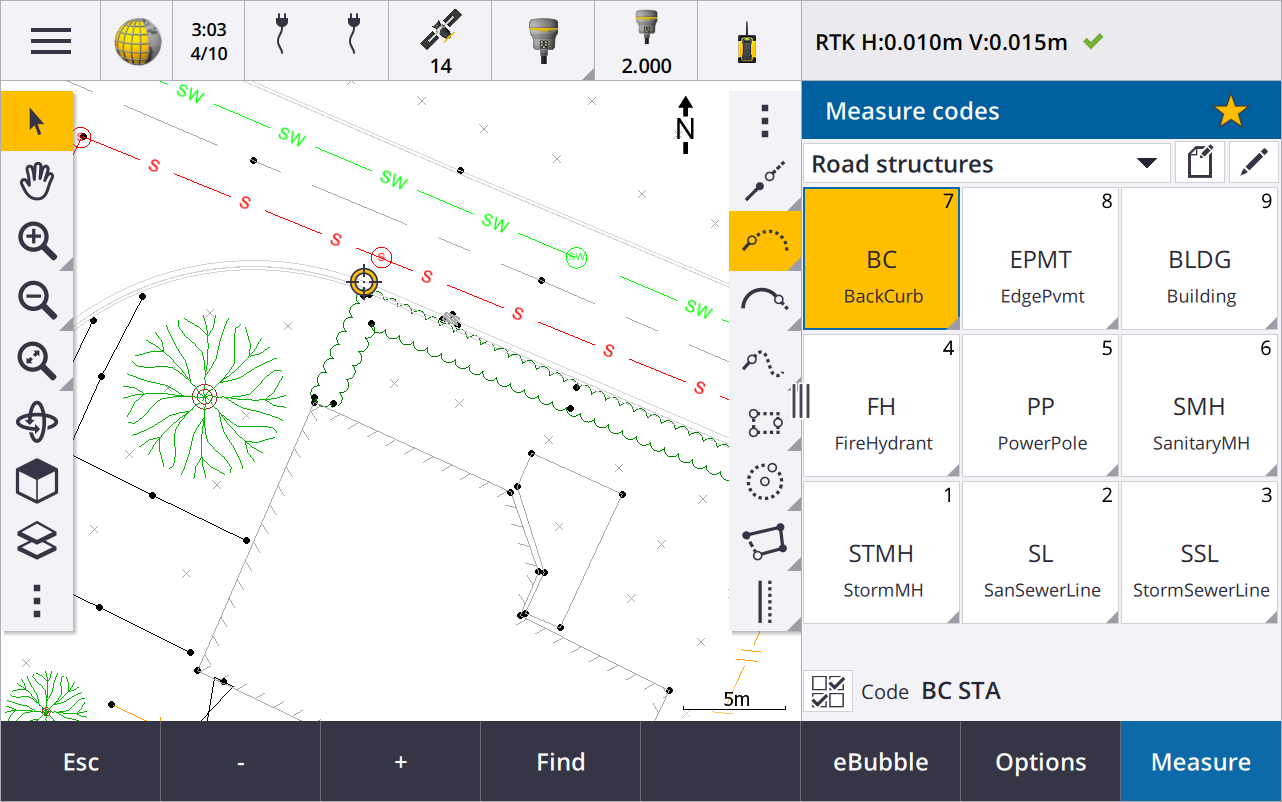
Цвета файла FXL, определяемые слоем
При использовании файла FXL, созданного с помощью программного обеспечения Feature Definition Manager, где цвета определяются По слою, Trimble Access теперь использует цвет, заданный в файле FXL. Если цвет слоя не найден, Trimble Access использует черный. Ранее, когда файл FXL определял цвета По слою, в Trimble Access всегда использовался черный.
Автоматическая установка файла библиотеки примеров объектов во время установки программного обеспечения
Теперь при установке программного обеспечения Trimble Access можно установить файл библиотеки примеров объектов GlobalFeatures.fxl.
Установите файл GlobalFeatures.fxl с помощью Trimble Installation Manager. Если флажок GlobalFeatures.fxl выбран в Trimble Installation Manager, файл будет устанавливаться при каждой установке или обновлении программного обеспечения, включая любые обновления GlobalFeatures.fxl. Файл GlobalFeatures.fxl устанавливается в папку System Files. Если файл GlobalFeatures.fxl уже существует в этой папке, новый файл будет называться globalFeatures(1).fxl.
Файл библиотеки объектов GlobalFeatures.fxl содержит коды объектов, заданные для точек, атрибутов, линий и символов, а также управляющие коды для построения объектов с помощью панели инструментов САПР. С помощью этого файла можно увидеть, как файлы библиотеки объектов упрощают ввод атрибутов, построение объектов с помощью панели инструментов САПР или измерение и кодирование объектов за один шаг с помощью Кодов измерений.
Чтобы настроить собственный файл библиотеки объектов, можно взять копию файла GlobalFeatures.fxl и отредактировать его в Trimble Access или использовать Feature Definition Manager в Trimble Business Center.
Дополнительные сведения об использовании файлов библиотеки объектов см. в разделе Библиотека объектов в Справке Trimble Access.
Автоматическое копирование атрибутов файла проектирования в задание
При использовании объекта из файла проектирования (включая модель BIM, файл DXF, шейп-файл или файл LandXML) в расчетах, во время выноса или для создания точки в задании Trimble Access теперь автоматически копирует атрибуты объекта из файла проектирования и сохраняет их с точкой или полилинией в задании Trimble Access. Ранее вам нужно было настраивать программное обеспечение для сохранения атрибутов файла проектирования для выбранного элемента с точкой при разбивке.
Чтобы просмотреть сведения об атрибутах файла проектирования для объектов в файле проектирования, выберите объекты на карте и нажмите Просмотр. Если выбрано несколько объектов, выберите его из списка и нажмите Сведения.
Улучшения экспорта
Trimble Access версия 2022.10 включает в себя следующие улучшения для экспорта данных:
Настраиваемый разделитель CSV
При экспорте CSV-файла с использованием формата с разделителем-запятой (*. CSV, *.TXT), CSV точки в формате широта‑долгота или CSV с атрибутами теперь можно выбрать Разделитель полей, который разделяет данные в файле на отдельные поля. Параметры разделителя включают запятую, точку с запятой, двоеточие, пробел и табулятор.
Экспорт точек с комбинированными диапазонами
При выборе точек для экспорта с использованием опции Точки с одинаковым кодом или Точки по имени теперь можно выбрать до 5 кодов или 5 диапазонов имен точек вместо одного.
Улучшения процесса экспорта DXF
Имена точек, коды, высотные отметки и дополнительные атрибуты, связанные со вставленными блоками в виде текста атрибута, теперь включены для отображения по умолчанию в файлах DXF.
Имя точки, код, высотная отметка и дополнительные атрибуты, включенные в качестве текста атрибута, теперь добавляются в отдельные слои.
Теперь можно выбрать количество десятичных знаков, экспортируемых на метках высотных отметок.
Файлы карт с географической привязкой
При географической привязке файл карты теперь перемещается в центр текущего вида. Ранее приблизительная географическая привязка выполнялась путем перемещения центра файла карты рядом с существующими данными задания. Это может затруднить поиск файла карты для точной настройки географической привязки, если данные задания включают данные, например опорную точку, которая находится далеко от других данных в задании.
Поведение кода элемента управления теперь согласуется с кодами управления Trimble Business Center
Trimble Access использует те же коды управления, что и Trimble Business Center для создания линейных, дуговых или полигональных объектов из точек, но в некоторых случаях поведение кода управления несколько отличалось между этими двумя приложениями. Мы внесли изменения в поведение кодов управления касательной к дуге, пропуска соединения и замыкания полигонов, чтобы Trimble Access теперь обрабатывал эти коды так же, как и Trimble Business Center.
В зависимости от того, как вы использовали эти коды, теперь вам может понадобиться использовать эти коды управления немного по-другому.
Дополнительные сведения об использовании кодов управления для создания объектов см. в разделе Создание объектов с помощью кодов управления в разделе Коды измерений в справке Trimble Access.
Планировщик синхронизации
Локальные задания в облачных проектах теперь можно автоматически выгружать в соответствии с настройками, определенными в Планировщике синхронизации.
Если текущий проект является локальным проектом и еще не находится в облаке, то при установке переключателя Автоматически загружать текущий проект на значение Да, то сейчас Trimble Access показывает сообщение с вопросом, хотите ли вы загрузить проект сейчас. В окне сообщения:
-
Выберите Подключить сервер для использования и нажмите Да, чтобы загрузить текущий проект в облако. Настроенные Параметры отправки файлов будут применяться к проекту.
-
Нажмите Нет , если вы не хотите загружать текущий проект в облако. Настроенные Параметры отправки файлов не будут применяться к текущему проекту, если он не находится в облаке. Чтобы загрузить проект в облако позже, выберите проект на экране Проекты, а затем коснитесь
и выберите Выгрузить.
Улучшения интервалов станций для разбивочных элементов
Во время выноса разбивочного элемента при выборе станции из списка теперь можно использовать новый экран Выбора станции, чтобы:
-
Определить интервал станции для линий и отдельный интервал станции для дуг и переходов. Отдельное значение интервала станции для дуг и переходов позволяет затянуть интервал для кривых и более точно представить конструкцию на земле.
-
Указать доступные типы станций из списка станций. Ранее они были доступны только на экране Параметры при запуске процесса выноса.
-
Выбрать Метод, используемый для увеличения интервала станции:
-
Метод От 0 используется по умолчанию и дает значения пикетов, кратные интервалу пикетов.
-
Относительный метод дает значения пикетов относительно начального пикета.
-
Дополнительные сведения см. в разделе Станции, доступные для выноса в справке Trimble Access.
Функциональные клавиши Sta+ и Sta-
При назначении избранных функций функциональным клавишам на контроллере мы переименовали функцию увеличения пикета при выносе в Station+ и переименовали функцию уменьшения пикета при выносе в Station-, чтобы более точно соответствовать именам функций Sta+ и Sta-, как они отображаются на программных клавишах. Назначьте эти функции функциональной клавише контроллера, чтобы вы могли выбрать следующую станцию одним нажатием клавиши при выносе линии, дуги, разбивочного элемента или полилинии.
Дополнительные сведения см. в разделе Избранные экраны и функции в Trimble Accessсправке .
Отклонения при разбивке
Мы улучшили отображение отклонений при разбивке, теперь отклонения, которые не имеют отношения к выбранному элементу и методу разбивки, недоступны.
Кроме того, теперь из списка отклонений можно выбрать значение Проектный пикет, Проектная секция, Проектный сдвиг в плане, Проектный сдвиг по высоте. Это особенно полезно, когда вы решили не показывать графику разбивки.
Дополнительные сведения см. в разделе Навигация при разбивке в справкеTrimble Access.
Файлы IFC 4.3
Trimble Access версии 2022.10 считывает файлы IFC 4.3. IFC 4.3 поддерживает объекты линейной инфраструктуры, включая дороги, железные дороги и мосты. IFC 4.3 — это новая схема, и в настоящее время существует очень мало продуктов, которые могут создавать файлы IFC 4.3. Как стратегический член buildingSMART International, Trimble стремится работать с нашими отраслевыми партнерами над поддержкой этого открытого, нейтрального от поставщиков международного стандарта. Если вы получили файл IFC 4.3, который не работает должным образом в Trimble Access, пожалуйста, передайте файл нам через вашего дистрибьютора Trimble.
Отдельные параметры конфигурации для обратной засечки и измерения приемами
Trimble Access теперь сохраняет ваши настройки отдельно для измерений Обратной засечки и Измерения приемами, поэтому вы можете настроить их независимо друг от друга. Настройки Дополнительная установка станции всегда сохранялись независимо. Чтобы использовать одни и те же параметры для всех типов измерений, нажмите Параметры на соответствующем экране измерения и настройте параметры в соответствии с вашими требованиями.
Добавление полей снимка и описания для измерения приемами
При измерении приемов наблюдений теперь можно автоматически добавлять снимок к первому наблюдению для каждой точки в первом приеме.
Если в задание используются дополнительные поля Описания, эти поля теперь доступны при измерении приемами.
Режим захвата цели теперь хранится в задании
Режим захвата цели, используемый для измерения точки, теперь хранится вместе с наблюдением в задании и включается при экспорте в JXL.
Улучшение значка при потере захвата цели
Мы добавили пульсирующий красный ореол к вращающемуся значку цели в строке состояния, который указывает, когда инструмент включил автозахват, но в настоящее время не привязан к цели.

Метод высоты перпендикулярно профилю для установки станции по объекту
Trimble Access версии 2022.10 предоставляет новый метод определения высоты цели, Перпендикулярный, для использования при Установке станции по объекту с целью, установленной на поверхности. На экране Цели коснитесь и выберите Перпендикулярно. Введите высоту цели, измеренную от основания цели до центра цели. В поле Перпендикулярно поверхности введите название поверхности или выберите поверхность на карте.
Такая установка доступна только если на контроллере лицензирована функция программного обеспечения Установка по объектам Trimble Access Чтобы приобрести лицензию на функцию Установка по объектам, обратитесь к поставщику продукции Trimble.
Подключение Bluetooth EDB10
При подключении к EDB10 Data Bridge с помощью Bluetooth программное обеспечение Trimble Access теперь автоматически настраивает Порт контроллера на экране Настроек радио на BT радио. Ранее при настройке подключения Bluetooth к EDB10 вам приходилось переключаться на вкладку Настройки радио и нажимать программную клавишу Параметры, чтобы самостоятельно настроить порт контроллера до подключения EDB10.
Конфигурация приемника Wi-Fi
Мы улучшили экран конфигурации Wi-Fi приемника, так что теперь в нем имеются отдельные вкладки для режима Точка доступа и режима Клиент. Каждый режим может быть включен отдельно, это позволяет некоторым приемникам (таким как приемник Trimble R10 и R12 GNSS) одновременно включать оба режима. Для приемников, поддерживающих только один режим за раз, включение одного режима на экране конфигурации Receiver Wi-Fi автоматически отключает другой режим. Кроме того, программное Trimble Access обеспечение теперь предлагает перезагрузить приемник только в том случае, если подключенный приемник должен быть перезапущен для применения новых настроек. Для некоторых приемников измененные настройки применяются без необходимости перезапуска приемника.
Список антенн теперь указан в файле Антенна.ini
Trimble Access версии 2022.10 считывает список доступных антенн из файла Antenna.ini, а не из файла Antenna.dat. Преимущества использования .ini файла:
-
Файл Antenna.ini теперь устанавливается с помощью Trimble Installation Manager, и при необходимости может обновляться независимо от обновлений программного обеспечения Trimble Access.
-
При необходимости файл можно редактировать в текстовом редакторе. Например, можно отредактировать файл Антенна.ini, чтобы добавить новую антенну или сократить список антенн, которые можно выбрать при создании стиля съемки.
При обновлении до Trimble Access версии 2022.10 существующий файл Antenna.dat будет сохранен в папке C:\ProgramData\
Подмножество спутников теперь хранится в примечании
Если подмножество спутников активно, то к записи точки добавляется примечание в момент сохранения точки, указывающее на то, какое подмножество спутников (набор SV A или набор SV B) применяется. Примечания включаются в экспорт задания. Примечание не добавляется, если были использованы все спутники.
Вспомогательные позиции GNSS больше не включаются в карты
Вспомогательные положения GNSS, получаемые от внутреннего приемника GNSS контроллера больше не включаются в карту, если нет текущей настройки станции, использующей GPS-поиск. Например, если вы покинете участок работ, вернетесь в офис и откроете задание, ваше текущее положение больше не будет включено в карту. Это изменение особенно полезно при масштабировании до границ задания или при добавлении данных, когда программное обеспечение будет предлагать вам файлы геопривязки, потому что текущее положение было далеко от данных карты.
График контроля качества больше не включает опорные положения
Trimble Access теперь исключает опорные точки GNSS из набора выбора, используемого для графика контроля качества.
Уникальные имена стилей съемки
При создании стиля съемки с помощью программных клавиш Новый или Копировать на экране Стили съемки и вводе имени нового стиля съемки на экране Сведения об съемке программное обеспечение проверяет, что стиль съемки с таким же именем не существует.
Улучшение рабочих процессов для раскрывающихся списков
При выборе элемента в раскрывающемся списке фокус программного обеспечения теперь автоматически перемещается в следующее доступное поле, и это поле выделяется.
Улучшение производительности
-
Trimble Access теперь использует меньше памяти операционной системы при загрузке фоновых файлов, включая файлы JPG, PNG, TIF и данные из службы веб-карт (WMS). Теперь вы должны наблюдать более быстрые обновления карт и более надежную производительность, особенно на контроллерах под управлением Android.
-
Теперь вы должны наблюдать меньше задержек обновления карты при закрытии Диспетчера слоев при включенном автоматическом обновлении.
-
Теперь при использовании Сканирующий тахеометр Trimble SX10 или SX12 мы прекращаем потоковую передачу видео при переключении с экрана Видео обратно на карту. Это может привести к более продолжительному времени автономной работы и улучшенной производительности при работе на самом дальнем радиодиапазоне. Это изменение было сделано для инструментов Trimble серии S с видео в Trimble Access версии 2022.01.
Обновление базы данных системы координат
База данных системы координат
-
Добавлена система координат UCS-2000 для Украины.
-
Добавлена новая система отсчета ETRS89-D96-17 для Словении.
-
Добавлена новая система координат TMCI-5.5 для Кот-д'Ивуара.
-
Добавлена "System Cityring" для метро в Копенгагене.
-
Добавлены геоиды EGM2008 для Гайаны, Восточного Карибского бассейна и Ближнего Востока.
-
Добавлен новый геоид Pl-geoid-2021 для Польши.
-
Исправлена модель геоида для Кипра.
-
Обновлен идентификатор EPSG для моделей геоида в Швейцарии.
-
Очищены ИГД и зоны, используемые в США.
-
Обновлены данные JGD2011 для Японии.
-
Обновлена модель смещения POSGA07 для Аргентины.
-
Обновлена модель смещения NKG-RF17 для Северной Европы.
-
Добавлен ITRF2020 и отсутствующие реализации для WGS84, IGS & RTX.
-
Исправлена неправильная опорная эпоха для Острова Принца Эдуарда, Канада.
Устраненные проблемы
-
Вход: при входе в систему программное обеспечение больше не запрашивает вход каждый час. Мы также исправили другие проблемы, которые иногда приводили к появлению других сообщений, связанных с проектом, при входе в систему.
-
Выход из экрана входа в систему: при появлении экрана Вход теперь можно нажать X в правом верхнем углу, если вы хотите выйти из экрана, а не выполнить вход.
-
Загрузка проектов: мы исправили проблему, из-за которой, если члены команды были частью группы, они не могли загрузить назначенные им проекты.
-
.0, добавляемый к названию проекта: Мы исправили случайную проблему, когда удаление облачного проекта из контроллера, а затем последующая загрузка облачного проекта на контроллер снова иногда приводили к появлению двух проектов с одинаковым именем на контроллере, с .0 добавленным к названию одного из проектов.
-
Копирование CadastralTolerances.xml вместе с заданием: При копировании задания с помощью экрана Копировать задание в Trimble Access, если папка Системные файлы содержит файл CadastralTolerances.xml то файл теперь копируется вместе с заданием.
-
Экспорт DXF: исправлена проблема при экспорте в DXF, когда файл FXL из текущего задания использовался для экспорта, когда экспортируемое задание не было текущим заданием. Это может привести к неправильным кодам объекта слоя, цвету линии или стилю линии.
-
Неправильная глобальная система отсчета, используемая при выборе системы координат с ИГД по сетке: мы исправили проблему, когда правильная Глобальная система отсчета отображалась на экране Выбор системы координат , но программное обеспечение фактически использовало WGS 84 в качестве Глобальной системы отсчета. Это может привести к неправильным результатам при преобразовании позиций RTX.
-
Перезагрузка CSV-файлов после изменения порядка координат: если изменить Порядок координат для задания на экране Единицы, то все CSV-файлы, прикрепленные к заданию, теперь автоматически перезагружаются для правильного считывания столбцов в CSV-файлах.
-
Файлы карты географической привязки: исправлена ошибка, из-за которой при добавлении в задание файлов карт, содержащих данные в месте, удаленном от существующих данных задания, программное обеспечение не запрашивало географическую привязку к файлам карты, если существующие данные задания находились в связанном CSV-файле. Программное обеспечение показывало запрос, когда данные находились в связанном файле задания.
-
Данные сервера WFS: исправлены следующие проблемы при подключении и использовании данных с сервера WFS:
-
Улучшено определение типа сервера. Это устранило проблему, из-за которой иногда Trimble Access не удавалось подключиться к настроенному серверу WFS.
-
Trimble Access теперь включает параметр "версия" при запросе данных с WFS-сервера. Это устраняет проблему, из-за которой иногда Trimble Access мог подключиться к серверу WFS, но данные не отображались на карте.
-
Настройки параметров WFS теперь последовательно сохраняются перед нажатием кнопки Далее. Ранее некоторые настройки не сохранялись, что могло привести к использованию неправильных параметров.
-
При подключении к WFS, требующей проверки подлинности, которая была задана с помощью Trimble SiteVision™ Manager, Trimble Access больше не предлагает ввести имя пользователя и пароль дважды.
-
Ошибки больше не отображаются при запросе данных с серверов, где URL-адрес содержит пробелы или символы + .
-
-
Отображение модели BIM: мы исправили проблему, из-за которой установка отображения моделей BIM в режим каркасной сетки или прозрачный режим также изменяла отображение других файлов карты на прозрачное.
-
Значение высотной отметки для ввода точки: Мы исправили проблему, когда иногда значение вертикального преувеличения влияло на высоту, определяемую от поверхности при вводе точки.
-
Значение высоты для точек из ЦММ: когда вы нажимаете и удерживаете ЦММ, программное обеспечение теперь всегда интерполирует высоту от ЦММ, независимо от того, находится ли карта в виде плана или в орбитальном представлении.
-
Вычисление обратной задачи: Мы исправили проблему, когда точки, используемые для вычисления обратной задачи, включали в себя точки из связанного задания, и одна из этих точек заменяла удаленную точку с тем же именем в связанном задании, то координаты удаленной точки использовались в вычислении.
-
Атрибуты для линий и полилиний сдвига: Мы исправили проблему, из-за которой программная клавиша Атрибуты не отображалась, и программное обеспечение не запрашивало заполнение атрибутов при сдвиге строки или полилинии, а затем назначало код объекта, содержащий атрибуты.
-
Отсутствие сохранения атрибутов: мы исправили проблему, из-за которой при измерении точки с двумя значениями кода последние использованные значения атрибутов для обоих кодов не запоминались, если порядок двух кодов был изменен на обратный для ранее измеренной точки.
-
Неправильная отрисовка полилинии: мы исправили проблему при измерении полилинии, когда после добавления дуги к полилинии через дугу к предыдущей точке проводилась дополнительная линия.
-
Сообщение панели инструментов CAD: мы исправили проблему при использовании панели инструментов CAD - если программное обеспечение показывало ошибку о том, что выбранная точка не может поддерживать предполагаемое действие, иногда в сообщении упоминалось неправильное имя точки.
-
Отклонения при разбивке для XYZ (CAD): При разбивке с использованием порядка координат XYZ (CAD) координаты Delta X и Delta Y теперь отображаются на экранах Отклонения при разбивке и Просмотр задания.
-
Разбивка полилиний: При разбивке полилинии, содержащей сегменты не по касательной, Trimble Access предварительно задавал, что ближайшая точка на полилинии всегда находится к прямой или на сегменте дуги, даже если вершина ближе, чем этот сегмент. Теперь он будет включать любые доступные вершины при определении ближайшей точки.
-
Вынос разбивочного элемента: когда вы выполняете вынос разбивочного элемента из меню, текущий выбор карты очищается, чтобы убедиться, что разбивочный элемент уже не выбран на карте. Это устраняет проблему, когда программное обеспечение могло отображать имя разбивочного элемента, выбранного в меню, но на самом деле вы выполняли вынос другого разбивочного элемента, который уже был выбран на карте. .
-
Проверка задней точки: При открытии экрана Проверить заднюю точку поле Метод теперь возвращается к последнему методу, использованному для измерения положения задней точки, независимо от того, открывали ли вы экран с помощью программной клавиши КонтрЗТ или нажатием клавиш Ctrl + K. При выходе из экрана программное обеспечение возвращается к последнему методу, используемому для измерения точки съемки.
-
Параметры цели не сохраняются после проверки задней точки: мы исправили проблему, из-за которой полуактивный режим слежения за целью мог быть переключен на пассивное слежение после Проверки задней точки .
-
Неполный экран панорамы: Мы исправили проблему, когда после замены батареи в подключенном инструменте, когда экран Панорамы был открыт, программное обеспечение возобновляло работу, но иногда на экране Панорамы отсутствовали некоторые поля.
-
Регулировка инструмента SX: Мы улучшили сообщения об ошибках регулировки инструмента при настройке Сканирующий тахеометр Trimble SX10 или SX12, так что независимо от того, какие угловые единицы вы используете, предусмотренная информация аналогична той, которая предусмотрена для формата DDD.MMSS.
-
Инспектирование поверхности: мы улучшили производительность инспектирования Скан и поверхность, которая работала очень медленно с некоторыми 3D-моделями в предыдущем выпуске программного обеспечения.
-
Установка на станции по объектам: мы исправили проблемы, когда при установке порядка измерений по кругам на F1 / F2, когда прибор неправильно поворачивался к точке, и при измерении до известных точек настройка станции завершалась после измерения двух точек, а не трех.
-
Экспорт в LAS с помощью контроллера Android: мы исправили проблему при экспорте в файл LAS из Trimble Access при запуске на контроллере Android, где экспортированный файл LAS был намного больше, чем тот же файл LAS, экспортированный с контроллера Windows, и иногда неправильно импортировался в Trimble Business Center.
-
Отображение связанных точек на Android: мы исправили проблему, из-за которой связанные точки из CSV-файла иногда отображались черным, а не синим цветом на контроллере под управлением Android, когда был включен вспомогательный GPS или когда на карте отображалась стрелка расчетов.
-
Изменение целей на Android: мы исправили проблему, когда при нажатии клавиши с номером, соответствующей номеру цели на экране Цели, программное обеспечение не менялось на эту цель. Это касалось только контроллеров под управлением Android.
-
Подключение Android к Focus 30/35 с помощью EDB10: мы исправили проблему, из-за которой программное обеспечение Trimble Access не подключалось к инструменту FOCUS 30 или FOCUS 35 при использовании контроллера EDB10 Data Bridge под управлением Android.
-
Экран подключений TCU5: на экране Подключения теперь отображаются соответствующие вкладки, а на вкладке Автоподключение отображаются флажки для типов оборудования, поддерживаемых подключенной моделью TCU5. Модель TCU5 2 поддерживает приемники Bluetooth и GNSS, а также радиоприемники и традиционные инструменты.
-
Имена точек панели инструментов CAD: при использовании панели инструментов CAD последовательность именования для выбранного метода измерения GNSS, указанная на экране Дополнительные настройки, теперь соблюдается при выборе Имени следующей точки.
-
Калибровка электронного уровня: мы исправили проблему, из-за которой индикатор выполнения, который появляется во время калибровки электронного уровня в приемниках серии Trimble R, не отображался правильно.
-
Контакты GNSS: Мы исправили проблему, из-за которой, если вы выбрали Использовать RTX (Интернет) в контакте GNSS, настройка Имя точки подключения для съемки RTX (Интернет) применялась неправильно; вместо этого всегда использовался глобальный интернет-сервис RTX. Теперь, если выбран параметр Использовать RTX (Интернет), для установки в поле Имя точки монтирования значения RTXNA или RTXEU используется правильная региональная служба RTX.
-
xFill-RTX для компенсации наклона по ИНС: теперь можно использовать xFill-RTX во время съемки с компенсацией наклона по ИНС при использовании встроенного ПО ресивера версии 6.15 или более поздней.
-
Измерение со сдвигом наклона в плане: при измерении с помощью метода Измерение со сдвигом наклона в плане, если на экране Параметры включен параметр Запрашивать атрибуты, программное обеспечение теперь отображает экран Атрибуты, прежде чем разрешить сохранение точки.
-
Многобазовая RTK съемка: если в вашем стиле съемки Формат поправок подвижного приемника установлен на один из вариантов Многобазового, и вы подключаетесь к потоку данных VRS, предоставляемому сетью RTK платформы Trimble Pivot Platform, программное обеспечение теперь отображает сообщение "Данные базы в сетевом режиме. Измените стиль или выберите другой источник поправок. Теперь съемка закончится". При нажатии кнопки ОК в этом сообщении программное обеспечение завершает съемку. Это изменение направлено на то, чтобы предотвратить редкое использование базовых координат VRS RTK в качестве одиночных базовых станций, что может привести к неправильным положениям передвижного приемника RTK, если сеть не будет увеличивать идентификатор VRS.
-
Точки засечки в комбинированной съемке: мы исправили проблему при выполнении засечки в комбинированной съемке, когда при попытке измерить наблюдение точки, которая еще не существовала в задании, когда программное обеспечение переключалось на экран измерения GNSS, оно также изменяло имя точки на следующее имя точки в последовательности точек GNSS, вместо того, чтобы сохранить имя, которое вы ввели для точки традиционной съемки.
-
Функциональная клавиша TDC600: В информации о выпуске Trimble Access версии 2022.00 мы сообщали, что исправили проблему, из-за которой вы могли назначить избранную функцию F4 (функциональная клавиша на боковой стороне контроллера TDC600), но впоследствии нажатие F4 не активировало назначенную функцию. Эта проблема была исправлена для контроллера TDC600-модель 1. В Trimble Access версии 2022.10 эта проблема теперь также исправлена для контроллера TDC600 модель 2.
-
Касание текстовых полей: мы внесли улучшения, чтобы обеспечить более надежную и согласованную реакцию при касании и удержании или двойном касании текстовых полей. В частности, реакция теперь одинаковая, когда Trimble Access работает на устройстве под управлением Windows или Android.
-
Имя USB-накопителя в Windows: при использовании USB-накопителя, вставленного в контроллер Windows, Trimble Access теперь использует ту же букву диска, что и в операционной системе Windows. Ранее программное обеспечение предполагало, что USB-накопитель всегда был диском D:, что было правильной буквой диска только при использовании контроллера TSC7 .
-
Извлечение USB-накопителя в Windows: мы исправили проблему при использовании USB-накопителя, вставленного в контроллер Windows, когда нажатие кнопки Извлечь на экране Выбрать папку не приводило к извлечению USB-накопителя. Кнопка Извлечь работала должным образом на контроллере под управлением Android.
-
Ошибки приложения: Устранен ряд проблем, вызывавших ошибки приложения при использовании или закрытии программного обеспечения. В частности:
-
При открытии диспетчера слоев и выборе RXL-файла еще в процессе создания задания и определения параметров системы координат на экране Свойства задания.
-
При скрытии поверхности в Диспетчере слоев, когда поверхность все еще выбрана на карте.
-
После извлечения USB-накопителя из геймпада при открытии экрана Выбор папки.
-
При попытке завершить настройку станции на TDC600 в портретном режиме с помощью инструмента Trimble с технологией VISION с показом вида видео вместе с формой настройки станции.
-
При нажатии на Вычисл после изменения выбранных точек на экране Инспектирование поверхности.
-
При нажатии кнопки Отмена на экране Закрыть все окна при выходе из программы.
-
При выходе из программы, когда открыт и был изменен экран Новая цель.
-
При попытке переключения обратно на одну призму после использования смещения двойной призмы.
-
При измерении линейного сдвига инструментом в режиме слежения, когда в задании включено Добавить в CSV-файл.
-
При измерении до края во время установки станции по объектам, когда порядок измерений по кругам установлен на F1/F2.
-
При попытке повторного подключения к приемнику после включения питания контроллера, который перешел в спящий режим, имея подключение к приемнику.
-
При RTK съемке через Интернет протокол NTRIP, если названная точка подключения, требуемая параметром К точке подключения напрямую в контакте GNSS, не существовала в исходной таблице NTRIP, а точка подключения, выбранная для запуска съемки, требовала проверки подлинности.
-
При запуске интернет-съемки RTX и нажатии кнопки Отмена при попытке программного обеспечения подключиться к Интернету.
-